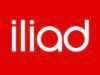Come configurare Internet Iliad
Hai appena sottoscritto un contratto di telefonia mobile con Iliad e hai messo la tua nuova SIM nello smartphone. All'inizio sembrava funzionare tutto ma, provando a navigare su Internet con la rete dati attiva, hai notato l'insorgere di diversi problemi che non sai come risolvere. Le cose stanno in questo modo, dico bene? Allora sarai felice di sapere che sei capitato nel posto giusto al momento giusto!
Nella guida di oggi, infatti, ti illustrerò come configurare Internet Iliad in un batter d'occhio. Devi sapere che, se alla prima accensione dello smartphone, dopo aver inserito la SIM Iliad al suo interno, non è avvenuta la configurazione automatica dei servizi, puoi procedere autonomamente seguendo alcune procedure di cui ti parlerò a breve.
Direi, dunque, di non perdere altro tempo prezioso e di metterci subito all'opera: siediti bello comodo e presta attenzione a tutti i suggerimenti e le procedure che ti indicherò nel corso di questa mia guida. Abbi la pazienza e l'accortezza di seguire scrupolosamente ogni singolo passaggio, così da essere sicuro di riuscire a effettuare una corretta configurazione della rete Iliad sul tuo dispositivo. A me non resta che augurarti una buona lettura!
Indice
- Come configurare Internet Iliad su Android
- Come configurare Internet Iliad su iPhone
- Come configurare Internet Iliad su altri dispositivi
- Risoluzione dei problemi
Come configurare Internet Iliad su Android
Se hai la necessità di configurare l'accesso alla rete Iliad su uno smartphone Android, nei prossimi capitoli ti parlerò di alcune soluzioni che puoi mettere in pratica per raggiungere questo obiettivo.
App Mobile Config
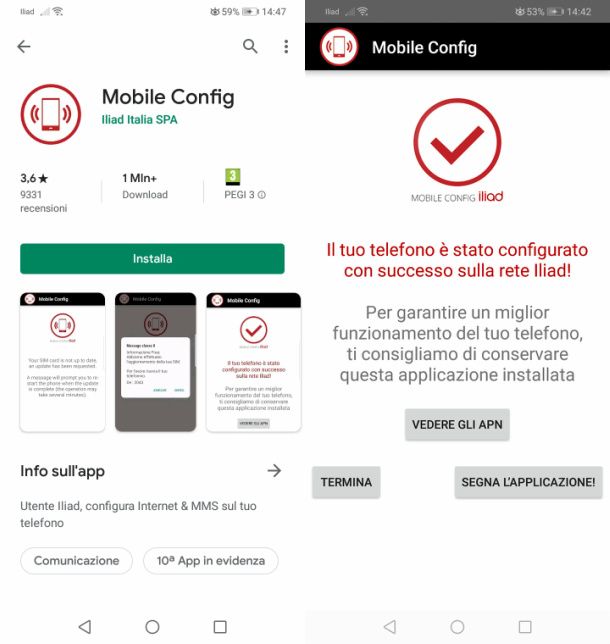
Se, alla prima accensione del dispositivo, la configurazione della SIM non è avvenuta in automatico, puoi rimediare utilizzando l'app Mobile Config sviluppata da Iliad, la quale consente d'inserire i dati necessari per impostare i punti d'accesso alla rete dati dell'operatore telefonico francese.
Per avvalertene, puoi utilizzare il Play Store o lo store alternativo presente sul tuo smartphone (nel caso in cui esso non utilizzi i servizi di Google), e pigiare sul tasto dedicato all'installazione.
Dopo aver scaricato e avviato l'app, acconsenti alle richieste di accesso alle funzionalità del dispositivo — premendo sui tasti Consenti e OK — e attendi che ti venga mostrata l'icona ✓ al centro nella schermata, con il messaggio Il tuo telefono è stato configurato con successo sulla rete Iliad.
Fatto ciò, puoi premere sul tasto Termina per chiudere l'app. Così come consigliato nella stessa schermata dell'app Mobile config, ti consiglio di tenere quest'ultima installata sul tuo dispositivo, nel caso in cui dovessi riscontrare nuovamente problemi di accesso alla rete Iliad. Ti avviso che potrebbe essere necessario riavviare lo smartphone, affinché possa rendere effettivi i cambiamenti e utilizzare i parametri appena configurati dall'app Mobile Config.
Configurare Internet Iliad tramite SMS
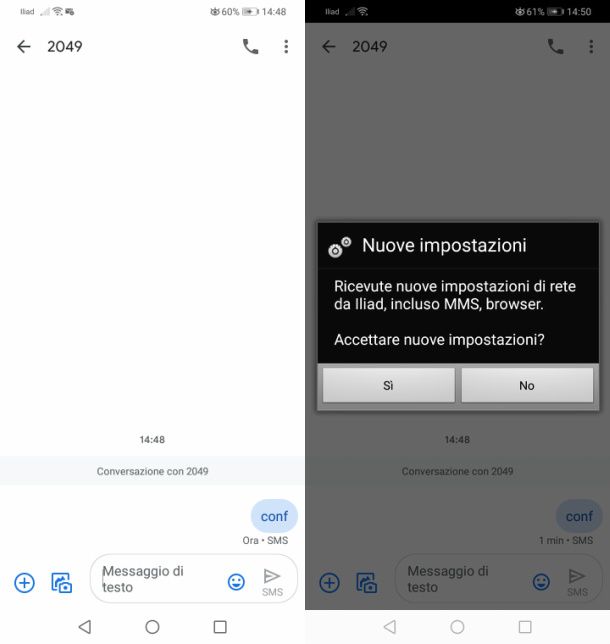
Nel caso in cui tu non voglia installare l'app di Iliad, di cui ho parlato nel capitolo precedente, puoi effettuare la configurazione dell'APN per l'accesso alla rete dati inviando un apposito SMS.
Per l'esattezza, quello che devi fare è avviare l'app Messaggi e comporre un nuovo SMS da inviare al numero 2049, con il messaggio di testo conf. Dopo aver pigiato sull'icona dell'aeroplanino, ti verrà mostrata una notifica che ti avviserà che sono state ricevute nuove impostazioni di rete.
Premi, dunque, sul tasto Sì e, al termine della procedura, conferma il tutto tramite il pulsante OK. In questo modo, avrai configurato la rete Iliad sul tuo device. Semplice, vero?
Configurazione Internet Iliad manuale
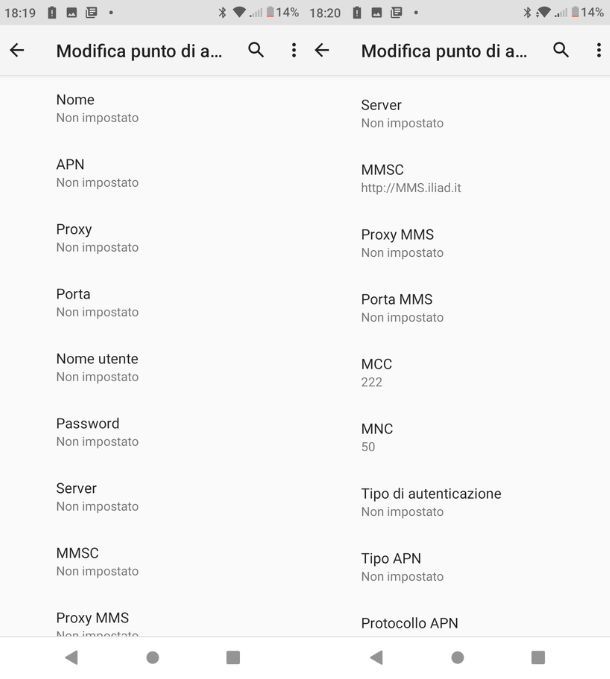
Una procedura alternativa per configurare l'accesso alla rete Internet Iliad è quella di provvedere manualmente all'inserimento dei dati relativi all'APN. La prima cosa che devi fare è avviare l'app Impostazioni di Android e selezionare le voci Rete e Internet > Reti cellulare > Nomi punti di accesso.
Nella schermata che ti viene mostrata, premi dunque sull'icona + situata in alto a destra e scegli la voce APN dal riquadro che visualizzi. Adesso devi riportare i dati che trovi qui sotto nei corrispondenti campi della schermata che ti è stata mostrata.
- APN: iliad
- Nome Utente: vuoto
- Password: vuoto
- MMSC: http://mms.iliad.it
- MCC: 222
- MNC: 50
Fatto ciò, pigia sui tre puntini verticali e poi sulla voce Salva, per confermare il salvataggio del nuovo punto di accesso alla rete Iliad.
Adesso, assicurati che tutto funzioni correttamente tornando nella sezione Reti cellulare dell'app Impostazioni: alle voci Tipo di rete preferita e Seleziona rete imposta rispettivamente i parametri 4G/5G e Iliad.
Come configurare Internet Iliad su Brondi

Sei in possesso di uno smartphone Brondi e non sai come configurare Internet con Iliad? Non c'è niente di cui tu ti debba preoccupare. Le istruzioni da seguire sono le stesse viste in precedenza per tutti i dispositivi Android, almeno per quanto riguarda la configurazione automatica tramite app Mobile Config e SMS.
L'unica differenza sostanziale consiste nel fatto che, tramite la configurazione manuale del punto di accesso, potrebbe essere necessario inserire qualche dato in più. Nello specifico, digita nei vari campi comparsi a schermo le informazioni riportate qui sotto.
- NOME: iliad
- APN: iliad
- MMSC: http://mms.iliad.it
- MCC: 222
- MNC: 50
- TIPO APN: default, supl, mms, dun
- Protocollo APN: IPv4
- Protocollo roaming APN: IPv4
- Tipo operatore virtuale: gid
- Valore operatore virtuale: F003
Una volta compilata la scheda dei dati APN non dovrebbero più esserci problemi e lo smartphone Brondi dovrebbe connettersi alla rete Iliad come qualsiasi altro telefono. Se così non fosse, prova a riavviare il dispositivo e il problema dovrebbe risolversi tramite l'effettiva messa in atto delle nuove impostazioni di rete.
Come configurare Internet Iliad su iPhone
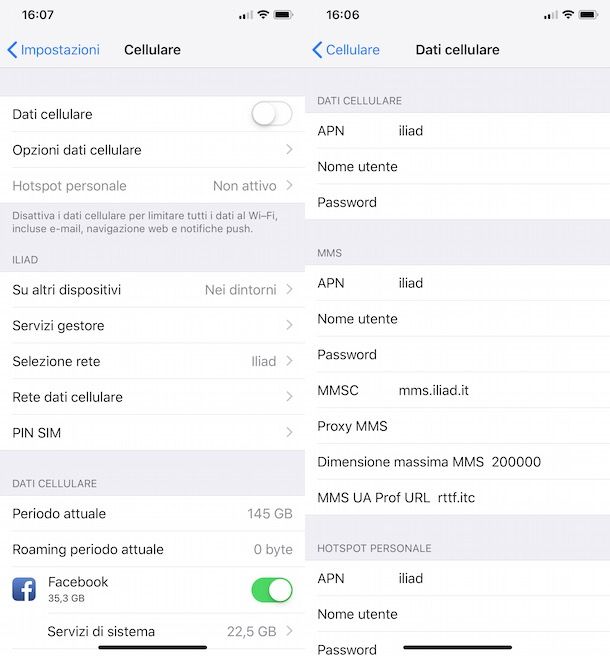
Se sei in possesso di un iPhone, nel caso in cui non sia avvenuta automaticamente la configurazione dei punti di accesso alla rete Iliad, puoi procedere con l'inserimento manuale dei dati, così come ti spiegherò nelle prossime righe.
Come prima cosa, avvia l'app Impostazioni e seleziona le voci Cellulare > Rete dati cellulare (o, se utilizzi il sistema dual-SIM di iPhone mediante eSIM, vai in Impostazioni > Cellulare > [linea di tuo interesse nella sezione “SIM”] > Rete dati cellulare). Adesso, compila i campi che vedi a schermo, usando le stesse informazioni che trovi qui di seguito.
- APN: iliad
- Nome Utente: vuoto
- Password: vuoto
- MMSC: mms.iliad.it
- Dimensione massima MMS: 307200
Fatto ciò, per salvare la configurazione, pigia sulla dicitura Cellulare situata in alto a sinistra. Per assicurarti una buona velocità di navigazione, attiva anche l'opzione 4G/5G alla voce Opzioni dati cellulare > Voce e dati, nella sezione Cellulare delle Impostazioni di iOS.
Come configurare Internet Iliad su altri dispositivi

Se devi configurare l'accesso alla rete Internet di Iliad su altri dispositivi che hanno sistemi operativi differenti da Android o iOS, quello che devi fare è effettuare la configurazione manuale dei dati relativi al punto d'accesso.
In generale, quest'operazione è possibile accedendo alle impostazioni del dispositivo e individuando la voce relativa alla configurazione dell'APN, che puoi trovare nella sezione Dati mobili o Connessione dati. Fatto ciò, devi creare un nuovo APN e compilare i campi che ti vengono mostrati.
A tal proposito, ti consiglio di seguire le stesse indicazioni che ti ho dato nel capitolo relativo ad Android oppure quello su iOS, per assicurarti di non commettere errori durante la compilazione.
Risoluzione dei problemi
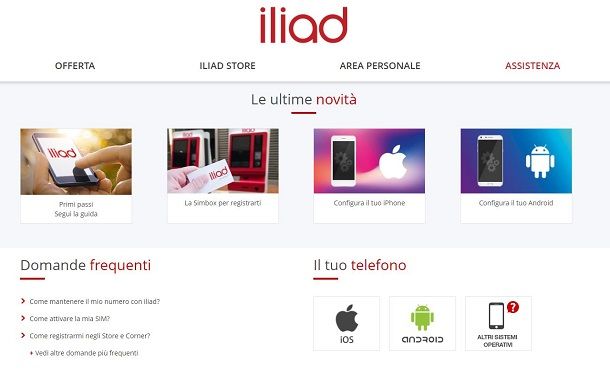
Stai riscontrando dei problemi di navigazione sullo smartphone con la rete dati di Iliad? Se hai già seguito le indicazioni che ti ho dato nei capitoli precedenti, il mio consiglio è quello di riavviare il cellulare: spesso, il riavvio del dispositivo può fare in modo che il sistema operativo utilizzi la nuova configurazione dell'APN, risolvendo il problema temporaneo di navigazione.
Se non sai come effettuare quest'operazione, ti consiglio di seguire tutte le indicazioni che ti ho fornito nelle mie guide su come riavviare Android e come riavviare iPhone. Se nonostante il riavvio del dispositivo dovessi continuare a riscontrare dei problemi di navigazione sulla rete dati di Iliad, ti suggerisco di contattare l'assistenza clienti dell'operatore.
Puoi metterti in contatto con un operatore Iliad semplicemente componendo il numero 177 (+393518995177 dall'estero), disponibile dal lunedì alla domenica, inclusi i giorni festivi, dalle ore 08.00 alle 22.00. Ti ho parlato nel dettaglio di come contattare un operatore Iliad in questa mia guida.
In alternativa, puoi consultare la pagina Web dell'Assistenza Iliad: lì troverai diverse informazioni su come risolvere i problemi di configurazione dello smartphone, cliccando prima sulla voce Mobile e poi scegliendo l'opzione Configura il tuo telefono (o clicca qui, per fare prima). Ora seleziona il dispositivo utilizzato e premi sulla voce Configurare Internet e MMS (APN).

Autore
Salvatore Aranzulla
Salvatore Aranzulla è il blogger e divulgatore informatico più letto in Italia. Noto per aver scoperto delle vulnerabilità nei siti di Google e Microsoft. Collabora con riviste di informatica e cura la rubrica tecnologica del quotidiano Il Messaggero. È il fondatore di Aranzulla.it, uno dei trenta siti più visitati d'Italia, nel quale risponde con semplicità a migliaia di dubbi di tipo informatico. Ha pubblicato per Mondadori e Mondadori Informatica.